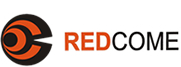- 相关软件
>WellGet用户使用手册 创建者:webmaster 更新时间:2005-07-30 15:26
安装WellGet的安装非常简便,我们提供的安装程序很小,其实WellGet执行程序本身就很小,相比其他的下载软件WellGet要小巧许多。
用户根据提示很快就可以安装完成。
注意:升级WellGet时千万不要删除老版本目录下的default.nxd,该文件保存了原先下载文件的信息。
卸载注意事项,执行uninstall.exe即可执行卸载。
如果IE的弹出式菜单中的WellGet的条目无法去掉可以手动删除注册表条目(regedit.exe)
HKEY_CURRENT_USER\Software\Microsoft\Internet Explorer\MenuExt
快速启动安装完毕后,会在桌面创建一个图标
 ,双击即可执行
,双击即可执行主界面

需要注意的问题
如果想立即体验边下载边播放功能,请确认安装了各种媒体播放插件,否则有些媒体可能播放不了

配置WellGet 基本设置:

启动时最小化主窗口:开始运行时WellGet不显示WellGet的主窗口直接缩小到系统tray中去。
启动时最大化主窗口:开始运行时WellGet主窗口最大化。
如果出错停止下载:如果使用者坚持要从不支持续传的站点下载文件,WellGet可以下载,设置该选项如果出现错误就停止下载。
自动保存列表:为了防止不正常的当机,WellGet可以按设定的时间段自动保存文件列表。如果不幸当机,只会损失上次保存后的内容。
把数据写入到磁盘:把下载的数据保存到缓冲区中,到了一定的数量后再写入磁盘中,这样可以防止频繁的磁盘操作。
每天自动保存下载数据库:WellGet同目录下的default.nxd保存了下载文件的各种信息,称为下载数据库。如果损坏或者丢失,以前下载的文件信息将会丢失掉,正在下载的文件也会无法继续下载。(有一个即时的备份文件default.nxd.bak )
用千字节为单位显示文件长度:以KB为单位显示文件长度。
拖曳窗体透明:选中可使拖曳窗体为透明。
分块尺寸:如果未下载的段的尺寸大于该设置,就会另起一个连接下载,该值不宜太小。
网络连接:

超时/连接:超过限定的时间未连接到站点即认为连接失败
超时/数据:超过限定的时间未接受到数据即认为与站点的连接已经无效,不会再接到数据
重试: 超过该设定的次数,下载会停止。不限制次数是一直重试下去
最大任务数量:同时允许的并发下载文件数目,如果同时下载的任务已达到该设置,此时再添加下载任务,该任务不会立即开始而是排在队列中,等待某个下载完成后才会开始
超过99次依然没有接受到数据任务停止:如果设置了不限制重试次数,WellGet会一直下载不会停止,不过有的时候,比如该服务器根本不在线等情况,重试下去毫无意义,该选项就可防止这种情况。
连接类型/速度:WellGet对于各种连接都进行了相应的优化,低速的调制解调器到10M,100M的宽带,选择合适的连接保证达到最快的下载速度。WellGet在主界面列表窗口中显示下载时候的详细信息,信息的刷新耗费一定的时间,对于慢速的连接毫无问题,对于快速的连接,比如10M以上的宽带连接,会拖慢下载的速度,这是在主界面中不要选择“正在下载”类别避免即时显示信息,这样下载的速度就会达到最佳。另外WellGet是多线程下载,所以不是顺序的写入文件,通常的磁盘是针对顺序写盘优化的,WellGet提供了自己的缓存,避免频繁的写盘,请参见“选项/常规”中设置,不过有时仍然会因为磁盘的性能而导致下载速度减慢,当然这种情况只是在10M以上的宽带连接中才会发生,此时最好不要使用多线程,只分成一个快下载。
速度限制: WellGet使用多种加速的技术,下载的时候基本上会占用全部的带宽,此时基本上是无法浏览的,使用速度限制可以保证留出一部分带宽供浏览使用,WellGet支持两种速度限制模式:手动和自动
手动模式下的流量: WellGet每秒接受的数据量,该值可以在状态栏中任意调节
自动模式下为每个外部连接保留的带宽:自动模式下,WellGet会自动判断当前是否有其它的连接,比如用户是否在浏览等而限制自己的速度。
代理设置:

WellGet支持代理服务器列表,对于不同的任务可以使用不同的代理服务器,比如下载国内的文件可使用一个代理服务器,下载国外的文件可使用另外一个代理服务器。
HTTP缺省:对于HTTP协议的下载任务缺省使用该代理服务器
FTP缺省:对于Ftp协议的下载任务缺省使用该代理服务器
MMS缺省:对于HTTP协议的下载任务缺省使用该代理服务器
RTSP缺省:对于Ftp协议的下载任务缺省使用该代理服务器
名称:该代理服务器的名称
添加:添加一个新的代理服务器到列表中
编辑:编辑选择的代理服务器信息
删除:删除选择的代理服务器
代理服务器设置:
名称: 该代理服务器的名称
服务器和端口: 代理服务器的地址和端口号,对于某个类型的代理服务器来说,端口号基本上是使用标准的设置,HTTP
,HTTP 类型,端口号是80或者8080,SOCKS4&5类型的是1080,Ftp类型的基本上是21.如果不是您的代理服务器不是按照标准端口号设置的,需要询问您的网络管理员 类型: 代理服务器类型,如果不太清楚,请逐个尝试各个类型,看看是否可以找到正确的是设置,如果依然有问题,需要询问您的网络管理员,也可以到常见问题解答中查看是否有解决的办法
直接连接
请尽量使用直接连接除非您的ISP特别要求使用代理服务器.
HTTP
标准的HTTP代理服务器. 该类型的代理服务器可以用于下载FTP协议的文件,不过有很多的这种类型的代理服务器是不支持FTP续传.对于FTP的下载请尽量使用其它类型的代理
HTTP
许多代理服务器软件(比如, WinGate)支持CONNECT命令.如果通过HTTP
类型的代理下载FTP的文件时无法续传或者代理服务器的缓冲有问题请使用这种方式. Socks V4&V5
这种类型的代理服务器对FTP和HTTP协议都很有效,请尽量使用这种类型的代理服务器,使用这种代理服务器完全支持续传.
不使用缓存:有的代理服务器会把已浏览过的内容保存到自己的缓存中,下次再有读取该内容的请求,代理服务器不会再从站点读取而是直接从缓存中读取。“不使用缓存”是要求代理服务器不要使用缓存。
验证,用户名和口令: 如果代理服务器需要验证,需要输入验证信息.
网络协议:

发送引用页:有的站点不允许从其他站点连接本站的文件,如果不发送正确的引用页属性是不允许下载文件的,如果填入了引用页属性WellGet就会发送该属性,没有填写引用页属性WellGet会自动生成一个,对于绝大多数的站点可以确保文件的正确下载,不过有极其个别的站点却不允许发送引用页,如果发送过去就不允许下载。
用户代理:有的站点只允许某种浏览器下载文件,不允许使用其他的下载工具,使用该选项可使WellGet充当IE或者Netscape Navigator。
用户自定义:如果上一项用户选择自定义,必须在此输入自定义子串。
用于匿名Ftp登陆时的EMail地址:Ftp匿名登陆时会需要一个EMail地址作为口令,不过该EMail地址往往会被服务器记录,通常用户不想公布自己的EMail地址,WellGet缺省使用了一个固定的EMail地址,不过有的站点会判断拒绝WellGet使用该邮件地址登陆,用户可以另外填写一个EMail地址
图形显示:

图形:比例为用户自定义下载柱状图显示的千字节/秒的比例,前景色为柱状颜色,背景色为背景颜色。
日志窗口:选中设置背景可以在日志窗口看见自定义颜色的文字,自定义颜色内容为状态行文字、命令行文字、错误行文字、服务器行文字。
显示分块大小:根据用户定义的大小对文件进行分块显示。默认值为4千字节
下载监视:

监视剪贴板:当用户进行下载地址复制时,WellGet可捕捉到该操作,如果该URL符合下载的设置(扩展名)并且不重复的话,会添加到下载列表中。
监视IE的点击:WellGet捕获IE浏览器具体文件的URL,提供该选项可以捕获它。
监视网景的点击:WellGet捕获网景浏览器具体文件的URL,提供该选项可以捕获它。
下载确认提示:捕获浏览器点击时进行提示
监视的文件类型:监视剪贴板和浏览器点击时的文件扩展名,如果点击和复制时的文件扩展名不符合该设置时,不会添加该URL到任务列表。
文件管理:

从服务器获取文件时间:选中可以从服务器获取文件的时间,而不是用户本机。
对下载完的文件使用病毒扫描:用户可以选择自己的杀毒软件对下载完成的文件进行病毒扫描,以保证机器安全。
参数:用户可以添加运行参数来获得相应的执行效果。
扫描文件类型:用户可自行设置被扫描的文件类型,如:RAR、EXE。

下载任务管理 添加下载任务:
监视浏览器点击
WellGet可以监视浏览器的点击,当点击URL时,WellGet可监视该URL,如果该URL符合下载的要求(扩展名符合设置的条件),该URL就自动添加到下载任务列表中。
扩展IE的弹出式菜单WellGet会添加“使用WellGet下载”和“使用WellGet下载全部链接”两个菜单项到IE的弹出式菜单中,以便选择下载本页所有的链接或者选择的单个链接。
监视剪贴板
当拷贝一个合法的URL到剪贴板中时,无论是从浏览器或者一个简单的文本框,如果该URL符合下载的要求(扩展名符合设置的条件),该URL就自动添加到下载任务列表中.
拖放
可以从浏览其中拖动URL到悬浮窗或者主程序的窗口。
直接输入URL
从菜单中选择"任务"->"新建下载任务"可手动添加任务.
任务属性:

URL:完整的URL如 http://www.WellGet.com/wgb10.exe
引用页:从何下载的页面的URL,有的服务器需要该字段才可以下载,一般留空WellGet会自动生成合适的URL
类别:当任务完成时,下载的文件会保存到该类别指定的目录中去,缺省的类别为“downloaded”,关于类别的操作参见“文件管理”。
目录:可指定文件保存到一个指定的目录。
改名:下载的文件名如不使用自动从URL中提取的,使用该项指定
分割文件:能把一个文件分成最多128个线程同时下载,在宽带用户的使用特别有意义,分块越多,速度自然越快。
启动下载中播放功能:打开该选项就可以按照一边下载一边播放的方式下载文件了
代理服务器:支持一个代理服务器列表,在此指定该任务具体使用的代理服务器。
登录到服务器、用户名、口令:有些服务器需要验证,在此添验证信息。
开始选择:“立即开始”设置好属性后立即开始下载。
注释:已经下载的文件经过较长时间可能忘了该文件的用处,在此可以添加注释以备查考。
Http代理服务器和Ftp代理服务器: WellGet支持一个代理服务器列表,在此指定该任务具体使用的代理服务器。
Wellget可以对每一个线程设置不同的代理,突破了某些网站只允许一个链接的设置,从而提高下载的速度。

保存为缺省属性:自动保存当前设置的文件为缺省的文件属性,以后添加的文件均使用相同的属性。
批量添加任务:用户在网址栏输入网址,在需要编排序号的部分输入(*)作为通配符,用户可以更改匹配宽度来更该序号的位数,然后手动指定序号范围即可批量添加多量任务。


文件的管理 对下载文件进行归类整理,是WellGet最为重要和实用的功能之一。WellGet使用了类别的概念来管理已下载的文件,每种类别可指定一个磁盘目录,所有指定下载完成后存放到该类别的下载任务,下载文件就会保存到该磁盘目录中。比如对于mp3文件可以创建类别“mp3”,指定文件目录“c:\download\mp3”,当下载一个mp3文件时,指定保存到类别“mp3”中,所有下载的文件就会保存到目录“c:\download\mp3”下。如果该类别下的文件太多还可以创建子类别,比如可以在类别“mp3”下创建子类别“Disk1”和“Disk2”等等,相应的目录对应“c:\download\mp3\disk1”和“c:\download\mp3\disk2”等等,WellGet允许创建任意数目的类别和子类别。下载的文件存在的类别可以随时改变,具体的磁盘文件亦可以在目录之间移动。对于类别的改变WellGet提供了‘移动任务’的功能,只需在需要移动的任务上点击右键,选择‘移动任务到..’选项,就可以把下载的文件进行归类。

WellGet缺省创建"正在下载、已下载、已删除"三个类别,所有未完成的下载任务均放在"正在下载"类别中,所有完成的下载任务均放在"已完成"类别中,从其他类别中删除的任务均放在"已删除"类别中,只有从"已删除"类别中删除才会真正的删除,这就和Windows的回收站的功能一样.如果下载文件很少就不需改变。如果下载的文件较多,就需要创建新的类别。从主菜单中"类别"或者鼠标右键弹出的菜单可以对类别进行管理,包括"新建类别"、"移动"、"删除"、"属性"。
有时由于磁盘已满或者其他原因需要移动已下载的文件到其他的磁盘目录,最好通过WellGet来完成该功能,否则下载数据库中的信息会与具体的文件不同步。移动下载文件的目录具体操作如下:
1。首先创建一个临时类别
2。移动要更改目录的类别(比如“已下载“)中的文件到该临时类别
3。更改该类别(“已下载”)的文件目录为新的磁盘目录(“比如改为D:\download”)
4。移动临时类别的文件到原先的类别(“已下载”)
注意:在类别间移动任务的时候要选择同时移动文件
5。通过几次操作可以移动所有的类别
技巧:下载时不必指定存放的类别,下载完成后使用‘移动任务’功能移动给任务到相应的类别中去。

影音播放 Downloading & Playing (边下载边播放功能):
用户添加任务的同时,选中‘启动下载中播放功能’选框,点击‘确定’;

用户单击当前下载任务,然后点击屏幕中下方播放器标签,出现如图下:

点击工具栏‘播放’图标,即开始播放该媒体文件。
用户在播放器窗口单击右键,可以选择左右声道,以及全屏\窗体播放。
说明:进度条绿色部分即为可以播放的部分,用户会发现,随着媒体的播放进行,绿色的部分会越来越长,直至全部下载完毕,这就是WellGet独有的Downloading & Playing

主菜单 文件
打开媒体文件: 打开一个流媒体文件在WellGet内置的播放器播放
导入数据库: 打开一个WellGet下载数据库文件
另存数据库为: 保存目前的下载数据库为另一个文件
退出: 退出WellGet
类别
新建类别: 创建一个新的类别
新建子类别:在当前选中的分类上建一个子分类
更改名称:修改分类名称
移至: 移动当前选择的类别到其他的类别中去
删除: 删除当前的类别,请注意会删除该类别中所有的任务
属性: 更改当前类别的属性,包括名称和目录
编辑
全部选定: 选择当前显示的类别中的所有条目
反向选择: 当前显示的所有条目选择的改为未选择,未选择的改为选择
查找: 弹出对话框提示输入查找条件,查找第一个符合条件的条目,WellGet支持在本地文件名,URL和注释中查找
查找下一个: 查找符合条件的下一个任务
查看
悬浮窗: 显示或隐藏用于拖拽添加任务的悬浮窗口
工具栏: 配置在工具栏中显示的按钮
显示网格: 配置当前任务列表中显示的网格。
语言: WellGet支持多语言,只要配置相应的语言资源库,界面即可完全切换为选择的语言版本
任务
新建下载任务: 新建一个下载任务
开始: 开始下载
暂停: 暂停下载
全部开始: 开始下载
全部暂停: 暂停下载
全部暂停: 暂停目前正在下载的所有任务
上移: 设定选定的任务提前下载
下移: 设定选定的任务拖后下载
移动任务到...: 移动当前选定的下载任务到其他类别中
删除任务: 删除目前的选定的任务
属性:察看任务属性
检查更新: 已下载的任务检查是否更新,比如一些杀毒的病毒库,WellGet会比较文件大小和日期决定是否重新下载
重新下载: 删除已下载的文件让后重新下载
打开/运行已下载的文件:执行已下载的文件
播放媒体文件:播放下载的流媒体文件,点击后内置播放器将开始为播放改流媒体作播放准备
打开下载的文件目录:在explore里面显示已经下载的文件,该文件获得焦点
将网址复制到剪贴板:将任务的网址复制到系统剪贴板
工具
下载完毕后挂断: 下载完毕后可以自动挂断拨号网络连接
下载完毕后关机: 下载完毕后可以自动关闭机器,当然你的机器首先必须支持自动关机,否则只会重新启动
速度限制: WellGet由于采用了多线程技术,下载速度得到很大的提高,使用该选项限制WellGet使用的带宽以保证正常的浏览。
设置:程序的各种设置
日志和详细内容窗口弹出式菜单
全部选定:选择全部的内容
保存到文件:把整个窗口的内容保存到一个文本文件中,下载的时候如果出现问题可以察看日志窗口的内容来判断具体问题,如果不能判断可以使用该功能把日志窗口的内容保存到一个文件中发给作者。
WellGet是把一个文件分成几块来同时下载的,每一个块就称为一个线程,该菜单可以控制单个的线程的运行。
开始:让一个线程开始下载
停止:让一个正在下载的线程停止
重新开始:暂停正在运行的下载,重新启动该线程
增加下载的块数:可以增加下载的线程数,用于发现目前的下载速度无法达到最大速度的使用使用
减少下载的块数:可以减少下载的线程数,WellGet会停止速度较差,出错次数较多的线程
TrayIcon和悬浮窗弹出式菜单
显示/隐藏WellGet
监视剪贴板:如果剪贴板有符合设定的内容可以添加到下载列表中
禁止监视浏览器点击:有的URL不适合WellGet下载,可以使用该选项临时禁止WellGet。

状态图标 图标表示的含义为:
 :正在下载
:正在下载 :任务处于排队下载状态
:任务处于排队下载状态  :下载成功完成
:下载成功完成 :下载失败
:下载失败 :任务目前处于暂停状态
:任务目前处于暂停状态 :做种上传状态
:做种上传状态
站点资源管理器 站点资源探索器可以让您轻松浏览Ftp和Http站点的目录结构,很象Windows的资源管理器。可以列出站点上的文件,有助于用户选择下载特定的文件下载。
快速开始:
- 菜单栏工具——站点探测器(或者直接按快捷键‘F7’)
- 在地址栏中输入URL然后回车(如:ftp://www.yourname.com:21/)
- 双击文件即可以下载它们(或者打开目录).

常见问题解答 1. Q:发现问题如何报告?
A:报告Bug请包含以下信息:
(1)WellGet的版本号,来自于窗体的标题
(2)下载的URL
(3)错误的简单描述,最好是导致错误的步骤,这绝对方便调试
(4)日志窗口内容
(5)如果是“非法操作”,还应包括寄存器内容
报告BUG可以发送E-MAIL到 wellget@sina.com 或者访问www.wellget.com,在论坛进行提交.2. Q:WELLGET是免费的吗?
A:WELLGET是完全免费的,它是现在网络上唯一一个免费并且支持MMS协议和RTSP协议的下载软件,以后它的功能会更加强大,你可以对它进行任意的拷贝,使用,但不得对进行擅自的修改,欢迎网友们对其语言包进行翻译,翻译后的文件可以提交的WELLGET的论坛或者是发E-MAIL到wellget@sina.com3. Q:WELLGET都支持什么协议?
A:WELLGET现在支持HTTP,FTP,MMS,RTSP协议,并且支持通过代理服务器下载,支持线程代理,用户可以设置每个线程的代理服务器。4. Q:为什么边下载边播放比正常的下载速度慢?
A:因为边下载边播放是先集中下载文件前段的数据,每个线程下一小段,以接力的形式完成文件的下载,这样会造成连接会话的次数比平均分块多,而会话是一问一答的同步方式,比较耗时,所以下载的速度会比正常下载的速度慢.5. Q:为什么我下载的时侯不能边下载边播放?
A:首先要保证下载了足够长度,现在的长度不足会导致无法播放; 其次边下载边播放是通过DIRECTSHOW来实现的,对于某些格式需要DIRECTSHOW FILTER的支持,比如MPEG4格式等,需要安装,XVID之类的插件才可以播放,最好是安装暴风影音之类的支持全部格式的DIRECTSHOW插件大全.6. Q:WELLGET支持RM或者RMVB格式的文件吗?
相关文章
A:只要是能通过MEDIAPLAYER播放的文件都可以在WELLGET中播放,只要安装RM格式的DIRECTSHOW解码器就可以了,如"阿正"REAL解码器或者是暴风影音等.
7. Q:我想要边下载边播放该如何操作?
A:首先你在添加任务的时侯要选择边下载边播放的选项,等待文件头部的线程全部完成并且已经形成一个完整的块之后,选中该任务,点击播放按钮,就可以边下载边播放了,最好是等文件已经下载一大部分了,这时候再点击播放,可以在下载完整个媒体的过程中流畅的播放完整个媒体.- 前一则: 百宝(100bao)新版新手上路完全体验
- 后一则: ADSL上网超级管家 设置包月制
- 菜单栏工具——站点探测器(或者直接按快捷键‘F7’)